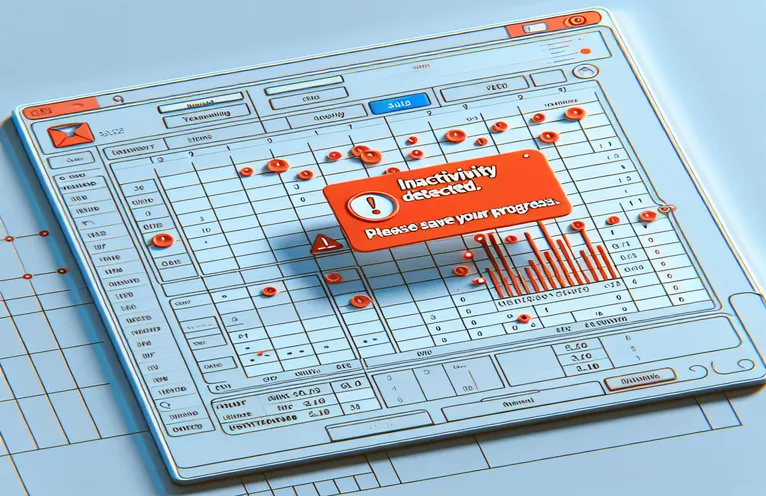Mantenha-se informado sobre a inatividade da planilha
Monitorar o uso do Planilhas Google, especialmente quando conectado a formulários ou outras ferramentas de coleta de dados, é crucial para muitas empresas e indivíduos. A capacidade de receber alertas quando ocorrem alterações é um recurso bem conhecido, melhorando a colaboração e o gerenciamento de dados. No entanto, um requisito menos convencional, mas igualmente importante, é monitorar a inatividade. Garantir que um formulário ou planilha permaneça ativo e receba entradas regulares é essencial para operações contínuas e fluxo de dados. Esta necessidade torna-se evidente em cenários onde se espera que os formulários sejam preenchidos regularmente, mas o envolvimento do utilizador é inconsistente.
O conceito de receber uma notificação diária por e-mail caso não sejam feitas novas entradas apresenta uma abordagem inovadora para este problema. Tal recurso serviria como um lembrete ou alerta para os administradores verificarem o uso do formulário e interagirem com usuários em potencial para incentivar a participação. Este método não só ajuda a manter a relevância e a eficácia dos esforços de recolha de dados, mas também ajuda a identificar períodos de baixo envolvimento que podem exigir intervenção. Vamos explorar como alguém pode configurar esse sistema de notificação no Planilhas Google, considerando os recursos existentes da plataforma e possíveis soluções alternativas.
| Comando | Descrição |
|---|---|
| SpreadsheetApp.getActiveSpreadsheet().getSheetByName("Sheet1") | Recupera a planilha ativa e seleciona a planilha especificada por nome. |
| new Date() | Cria um novo objeto de data que representa a data e hora atuais. |
| getRange("A1:A") | Seleciona um intervalo na planilha. Aqui ele seleciona a coluna A da primeira linha para baixo. |
| range.getValues() | Obtém todos os valores no intervalo selecionado como uma matriz bidimensional. |
| filter(String).pop() | Filtra valores vazios da matriz e recupera a última entrada. |
| MailApp.sendEmail() | Envia um e-mail com assunto e corpo para o destinatário especificado. |
| ScriptApp.newTrigger() | Cria um novo gatilho no projeto de script. |
| .timeBased().everyDays(1).atHour(8) | Define o gatilho para ser executado diariamente em uma hora especificada. |
Alertas automatizados de inatividade no Planilhas Google: como funciona
Os scripts fornecidos aproveitam o Google Apps Script, uma linguagem de script baseada em nuvem para desenvolvimento leve de aplicativos na plataforma Google Workspace. O primeiro script, `checkSheetForEntries`, foi projetado para monitorar uma Planilha Google específica em busca de novas entradas. Ele começa selecionando uma planilha no documento do Planilhas Google e estabelecendo um intervalo de datas para verificar as entradas. Ao comparar as datas da última entrada com a data atual, determina se algum novo dado foi adicionado dentro do período especificado. Se nenhuma nova entrada for encontrada, o script utiliza o serviço `MailApp` para enviar uma notificação por e-mail. Este serviço permite o envio automatizado de e-mails diretamente do script, alertando o usuário sobre a inatividade na Planilha Google. Essa funcionalidade é crucial para administradores ou gerentes que precisam garantir a entrada consistente de dados, especialmente quando as planilhas estão conectadas a formulários ou processos de coleta de dados usados regularmente.
O segundo script se concentra em automatizar a execução do primeiro script usando os acionadores orientados por tempo do Google Apps Script. Através de `createTimeDrivenTriggers`, é criado um novo gatilho que agenda `checkSheetForEntries` para ser executado em um horário específico todos os dias. Isso é conseguido especificando a frequência e o horário do dia para a execução do script, garantindo que a verificação de novas entradas ocorra sem intervenção manual. Ao automatizar o processo de verificação e o processo de notificação, os usuários podem monitorar com eficiência a atividade da planilha, ou a falta dela, e tomar as ações necessárias para resolver quaisquer problemas relacionados ao formulário ou ao uso da planilha. Esta abordagem não só poupa tempo, mas também melhora a gestão das actividades de recolha de dados, tornando-a uma ferramenta inestimável para aqueles que supervisionam formulários ou inquéritos que requerem participação regular.
Automatizando notificações de proibição de entrada para planilhas do Google
Script do Google Apps para automação de back-end
function checkSheetForEntries() {const sheet = SpreadsheetApp.getActiveSpreadsheet().getSheetByName("Sheet1");const today = new Date();const oneDayAgo = new Date(today.getFullYear(), today.getMonth(), today.getDate() - 1);const range = sheet.getRange("A1:A"); // Assuming entries are made in column Aconst values = range.getValues();const lastEntry = values.filter(String).pop();const lastEntryDate = new Date(lastEntry[0]);if (lastEntryDate < oneDayAgo) {MailApp.sendEmail("your_email@example.com", "No Entries Made in Google Sheet", "No new entries were recorded in the Google Sheet yesterday.");}}
Configurando gatilhos baseados no tempo no Planilhas Google
Script do Google Apps para agendamento
function createTimeDrivenTriggers() {// Trigger every day at a specific hourScriptApp.newTrigger('checkSheetForEntries').timeBased().everyDays(1).atHour(8) // Adjust the hour according to your needs.create();}function setup() {createTimeDrivenTriggers();}
Aprimorando o Planilhas Google com alertas automatizados de inatividade
Expandir a funcionalidade do Planilhas Google por meio de scripts personalizados pode aumentar significativamente a produtividade e o monitoramento de dados. Especificamente, a capacidade de enviar alertas automáticos por e-mail sobre inatividade ou falta de novas entradas preenche uma lacuna crítica nos sistemas passivos de coleta de dados, como pesquisas ou formulários de registro. Esse recurso é particularmente valioso para administradores que dependem de entrada de dados consistente para relatórios, análises ou fins operacionais. Ao configurar um script que monitora a atividade da planilha, os usuários podem automatizar o processo de manter as partes interessadas informadas sobre o status dos esforços de coleta de dados, garantindo que quaisquer lapsos na entrada de dados sejam prontamente resolvidos.
Além disso, esta abordagem introduz um elemento de gerenciamento proativo no manuseio do Planilhas Google. Em vez de verificar manualmente novas entradas, os alertas automatizados notificam diretamente os administradores, permitindo-lhes concentrar-se em outras tarefas até que seja necessária intervenção. Este sistema não só economiza tempo, mas também atua como um mecanismo de lembrete integrado, garantindo que os projetos de coleta de dados não sejam negligenciados. A implementação de tais scripts requer um conhecimento básico do Google Apps Script, uma ferramenta poderosa que se integra perfeitamente ao Planilhas Google e outros aplicativos do Google Workspace, oferecendo uma ampla gama de possibilidades de automação para aumentar a eficiência e as estratégias de gerenciamento de dados.
Perguntas frequentes sobre automação do Planilhas Google
- Pergunta: O Planilhas Google pode enviar um alerta se nenhum dado for inserido em um determinado horário?
- Responder: Sim, usando o Google Apps Script, você pode criar um script que envia um alerta por e-mail se nenhuma nova entrada for feita dentro de um período especificado.
- Pergunta: Como configuro uma notificação diária por e-mail para inatividade de planilhas?
- Responder: Você pode configurar um script do Google Apps para verificar diariamente novas entradas na planilha e usar o serviço MailApp para enviar um e-mail se nenhum dado novo for encontrado.
- Pergunta: É possível personalizar a mensagem de alerta para nenhuma entrada no Planilhas Google?
- Responder: Com certeza, a função MailApp.sendEmail permite personalizar o assunto e o corpo do e-mail, permitindo personalizar a mensagem de alerta.
- Pergunta: Este script pode ser aplicado a várias planilhas na mesma planilha?
- Responder: Sim, o script pode ser modificado para monitorar várias planilhas ajustando o método getSheetByName ou usando um loop para verificar uma lista de nomes de planilhas.
- Pergunta: Preciso de conhecimentos avançados de programação para implementar esta solução?
- Responder: Não necessariamente. O conhecimento básico de JavaScript e Google Apps Script é suficiente para configurar o alerta por e-mail para nenhuma entrada no Planilhas Google.
Refletindo sobre alertas de inatividade no Planilhas Google
A configuração de alertas automatizados para nenhuma entrada no Planilhas Google representa uma abordagem proativa para gerenciar e monitorar formulários ou bancos de dados online. Este sistema capacita os administradores, fornecendo-lhes atualizações oportunas sobre inatividade, permitindo-lhes incentivar o envolvimento do usuário e garantir a continuidade dos processos de coleta de dados. Essa automação não apenas otimiza o fluxo de trabalho, mas também atua como uma proteção contra a estagnação de dados, destacando potencialmente áreas para melhoria na acessibilidade ou promoção de formulários. Além disso, esse método aprimora o gerenciamento de projetos, permitindo que as equipes resolvam prontamente as baixas taxas de engajamento. Em última análise, a utilização do Google Apps Script para essa finalidade mostra a flexibilidade e o poder do Planilhas Google, além de seu uso tradicional como ferramenta de planilha, abrindo novos caminhos para gerenciamento e monitoramento eficiente de dados.